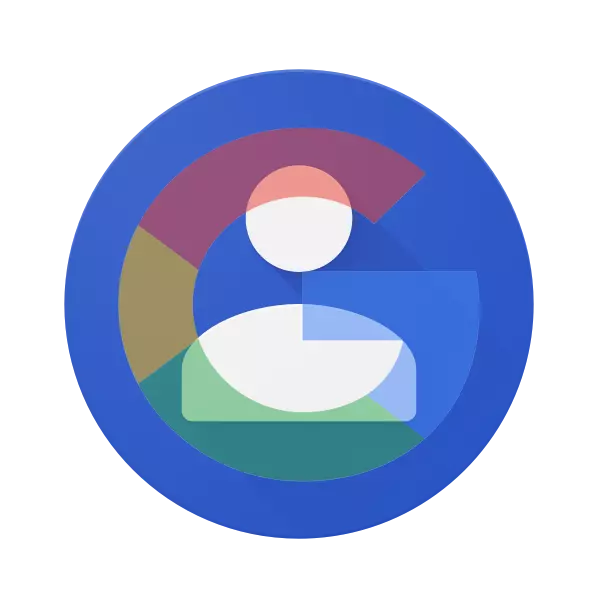
Jo shumë kohë më parë, të gjithë mbajtën kontakte në kartën SIM ose në kujtesën e telefonit, dhe të dhënat më të rëndësishme u regjistruan nga një dorezë në një fletore. Të gjitha këto opsione për ruajtjen e informacionit nuk mund të quhen të besueshme, sepse kartat SIM, dhe telefonat nuk janë të përjetshëm. Përveç kësaj, tani në përdorimin e tyre me një qëllim të tillë nuk ka nevojë më të vogël, pasi të gjitha informatat e rëndësishme, duke përfshirë përmbajtjen e librit të adresave, mund të ruhen në re. Zgjidhja optimale dhe e qasshme - llogaria e Google.
Kontaktet e importit në llogarinë e Google
Me nevojën për të importuar kontakte nga diku më shpesh hasën pronarët e smartphones Android, por jo vetëm ata. Është në këto pajisje që llogaria e Google është kryesore. Nëse keni blerë vetëm një pajisje të re dhe dëshironi të transferoni përmbajtjen e librit të adresave nga një telefon i rregullt në të, ky artikull është për ju. Duke parë përpara, ne vërejmë se ju mund të importoni jo vetëm hyrjet në kartën SIM, por edhe kontakte nga çdo email, dhe kjo gjithashtu do të diskutohet më poshtë.E rëndësishme: Nëse numrat e telefonit në pajisjen e vjetër celulare ruhen në kujtesën e saj, ata do të duhet të transferohen në kartën SIM.
Opsioni 1: Pajisja Mobile
Pra, nëse keni një kartë SIM me numra telefoni të ruajtura në të, i importoni ato në llogarinë e Google, që do të thotë se vetë telefoni është, ju mund të përdorni mjetet e integruara të sistemit operativ celular.
Android
Është logjike të fillosh të zgjidhësh detyrat e detyrës nga smartphones nën kontrollin e sistemit operativ Android në pronësi të "Korporatës së Mirë".
Shënim: Udhëzimi më poshtë është përshkruar dhe treguar në shembullin e "Clean" Android 8.0 (OREO). Në versionet e tjera të këtij sistemi operativ, si dhe në pajisjet me predha të korporatave nga prodhuesit e palëve të treta, ndërfaqja dhe emrat e disa artikujve mund të ndryshojnë. Por logjika dhe sekuenca e veprimeve do të jenë të ngjashme me sa vijon.
- Në ekranin Master të smartphone ose në menynë e saj, gjeni ikonën e ikonës "Kontaktet" standarde dhe hapni atë.
- Shkoni në menu, taping në tre shirita horizontale në këndin e sipërm të majtë ose duke bërë një goditje të majtë të djathtë përgjatë ekranit.
- Në menunë anësore që hapet, shkoni në seksionin "Settings".
- Shkoni poshtë pak poshtë, gjeni dhe zgjidhni "Import" artikull.
- Në dritaren e pop-up, prekni emrin e kartës SIM (sipas parazgjedhjes emrin e operatorit celular ose zvogëloni atë). Nëse keni dy karta, zgjidhni atë që përmban informacionin e nevojshëm.
- Ju do të gjeni një listë të kontakteve të ruajtura në kujtesën e kartës SIM. Sipas parazgjedhjes, të gjithë do të shënohen. Nëse doni të importoni vetëm disa prej tyre ose të përjashtoni shtesë, thjesht hiqni ticks në të djathtë të këtyre shënimeve që ju nuk keni nevojë.
- Vini re kontaktet e nevojshme, shtypni butonin "Import" në këndin e sipërm të djathtë.
- Kopjimi i përmbajtjes së librit tuaj të adresave me një kartë SIM në llogarinë Google do të kryhet në çast. Në zonën më të ulët të aplikimit "Kontaktet", një njoftim do të shfaqet për sa të dhënat janë kopjuar. Një shenjë e kontrollit do të shfaqet në këndin e majtë të panelit të njoftimit, i cili gjithashtu sinjalizon përfundimin e suksesshëm të operacionit të importit.

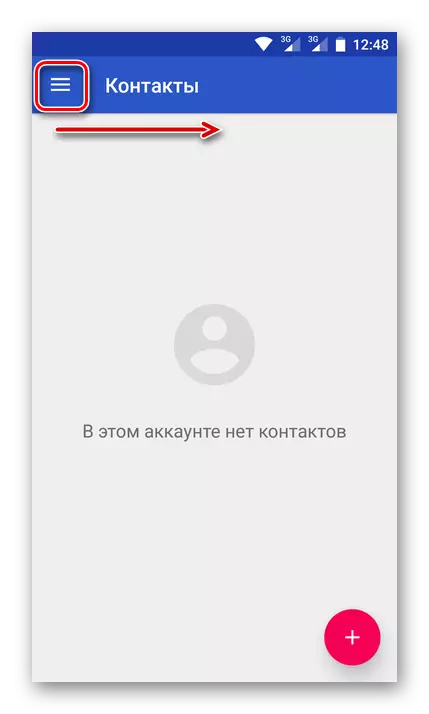
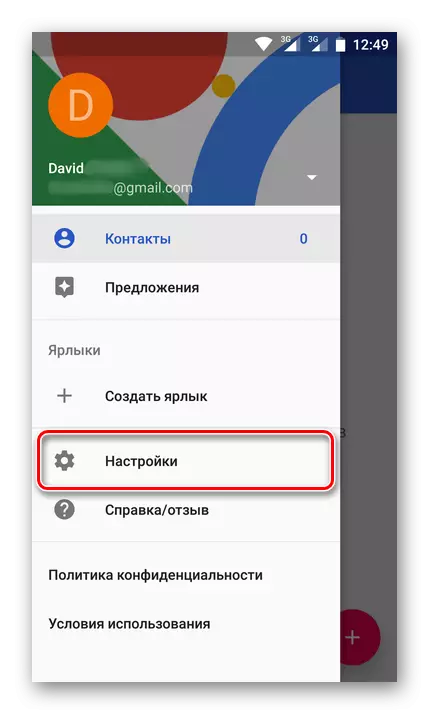

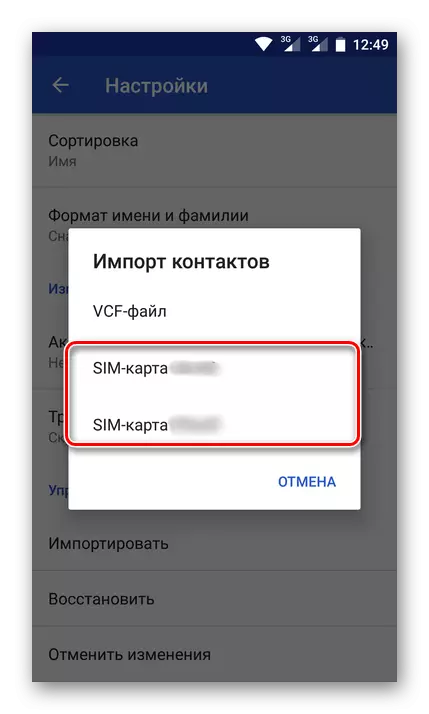
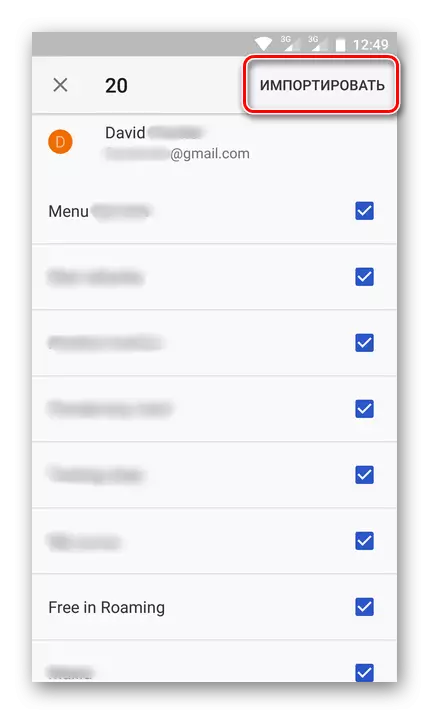

Tani të gjitha këto informacione do të ruhen në llogarinë tuaj.

Ju mund të merrni qasje në to me një pajisje absolutisht, vetëm futni llogarinë tuaj, duke specifikuar emailin dhe fjalëkalimin e Gmail-it nga ajo.
iOS.
Në të njëjtin rast, nëse përdorni një pajisje të lëvizshme bazuar në sistemin operativ të Apple, procedura që dëshironi të plotësoni librin e adresave nga karta SIM do të jetë paksa e ndryshme. Më parë duhet të shtoni llogarinë tuaj të Google në iPhone nëse nuk e keni bërë këtë më herët.
- Hapni "Settings", shkoni në seksionin "Llogaritë", zgjidhni "Google".
- Shkruani të dhënat e autorizimit (login / mail dhe fjalëkalim) nga llogaria juaj e Google.
- Pasi të shtohet llogaria e Google, shkoni në seksionin "Kontaktet" në cilësimet e pajisjes.
- Prekni "Kontaktet e importit SIM" të vendosura në pjesën e poshtme.
- Një dritare e vogël pop-up do të shfaqet në ekran, në të cilën ju duhet të zgjidhni artikullin "Gmail", pas së cilës numrat e telefonit nga karta SIM do të ruhen automatikisht në llogarinë tuaj të Google.
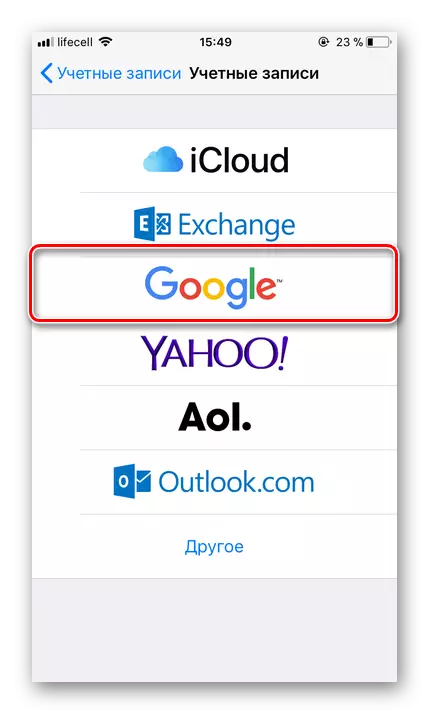


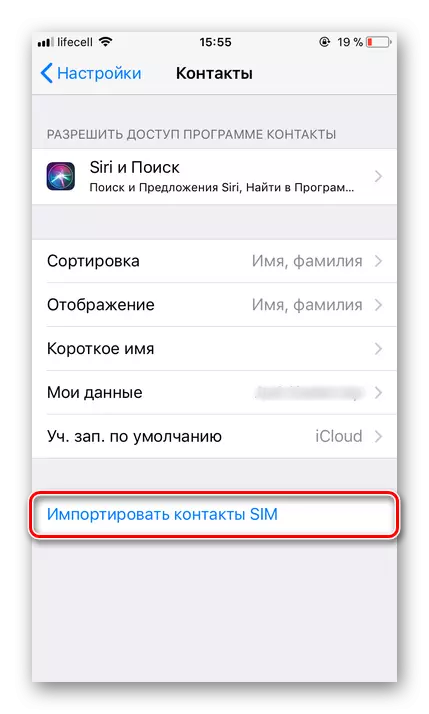
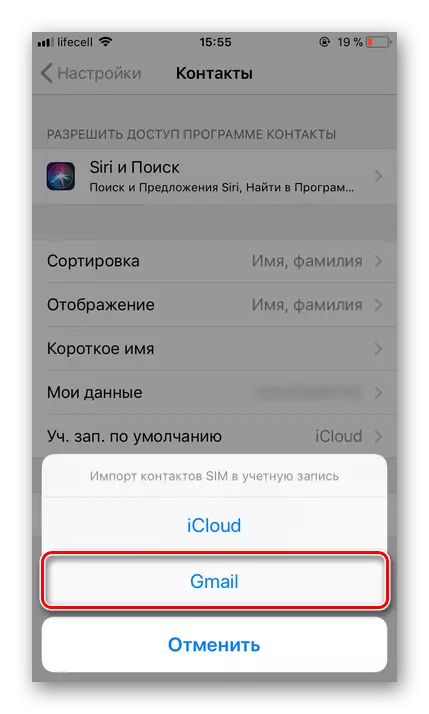
Kjo është sa lehtë mund të ruani kontaktet nga Sims në llogarinë e Google. Çdo gjë është bërë mjaft shpejt, dhe më e rëndësishmja, garanton sigurinë e përjetshme të të dhënave të tilla të rëndësishme dhe siguron aftësinë për t'iu qasur atyre nga çdo pajisje.
Opsioni 2: Email
Ju mund të importoni në llogarinë Gul jo vetëm numrat e telefonit dhe emrat e përdoruesve të përfshira në librin e adresave të kartës SIM, por edhe kontaktet e postës elektronike. Vlen të përmendet se kjo metodë ofron disa opsione të importit në të njëjtën kohë. Si të ashtuquajturat burime të të dhënave mund të jenë:
- Shërbimet e posaçme të postës së huaj;
- Më shumë se 200 postra të tjerë;
- CSV ose skedari VCard.
E gjithë kjo mund të kryhet në kompjuter, dhe opsioni i fundit mbështetet nga pajisjet mobile. Le të tregojmë për gjithçka në rregull.
Shko te Gmail.
- Duke shkuar në lidhjen e treguar më lart, do të gjeni veten në faqen e Google-mail tuaj. Kliko këtu në këndin e sipërm të majtë të Gmail-it të shkronjave. Nga lista e drop-down, zgjidhni "Kontaktet".
- Në faqen tjetër, shkoni te menyja kryesore. Për ta bërë këtë, shtypni butonin në formën e tre grupeve horizontale të vendosura në këndin e sipërm të majtë.
- Në menynë që hapet, klikoni në artikullin "më shumë" për të zbuluar përmbajtjen e saj dhe zgjidhni "Import".
- Një dritare për zgjedhjen e opsioneve të mundshme të importit do të shfaqet në ekran. Për atë që e bën secili prej tyre nënkupton, është përmendur më lart. Si shembull, së pari e konsiderojnë pikën e dytë, pasi që veprat e para në të njëjtin parim.
- Pas zgjedhjes së artikullit "Import nga një shërbim tjetër", do të duhet të futni një hyrje dhe fjalëkalim nga llogaria e postës nga e cila dëshironi të kopjoni kontaktet në Google. Pastaj klikoni butonin "Unë pranoj kushtet".
- Menjëherë pas kësaj, procedura për importimin e kontakteve nga shërbimi i postës që keni specifikuar, i cili do të marrë mjaft kohë.
- Duke e kompletuar atë, do të ridrejtoheni në faqen e kontakteve të Google ku do të shihni të gjitha të dhënat e shtuara.
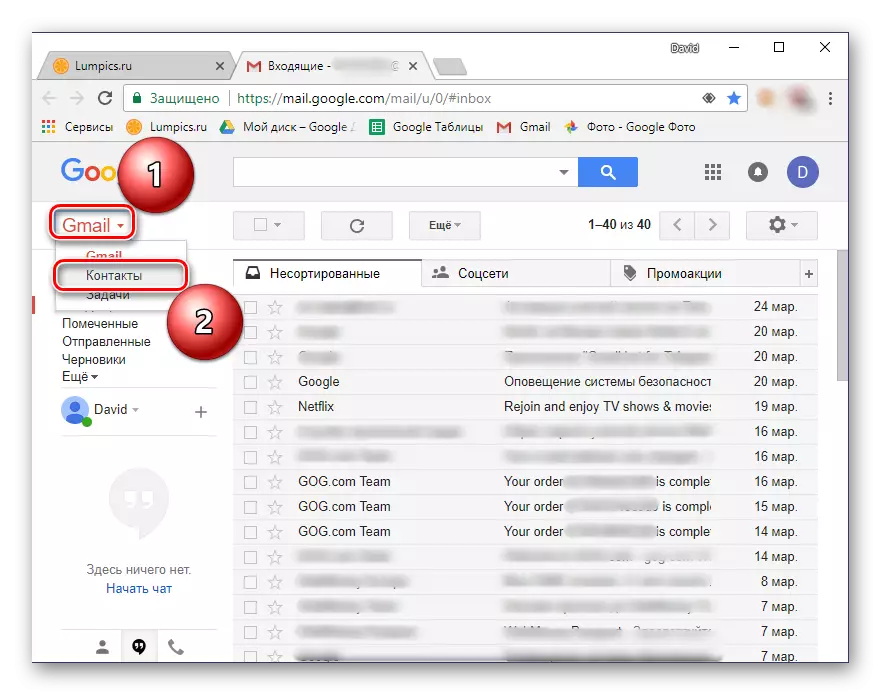


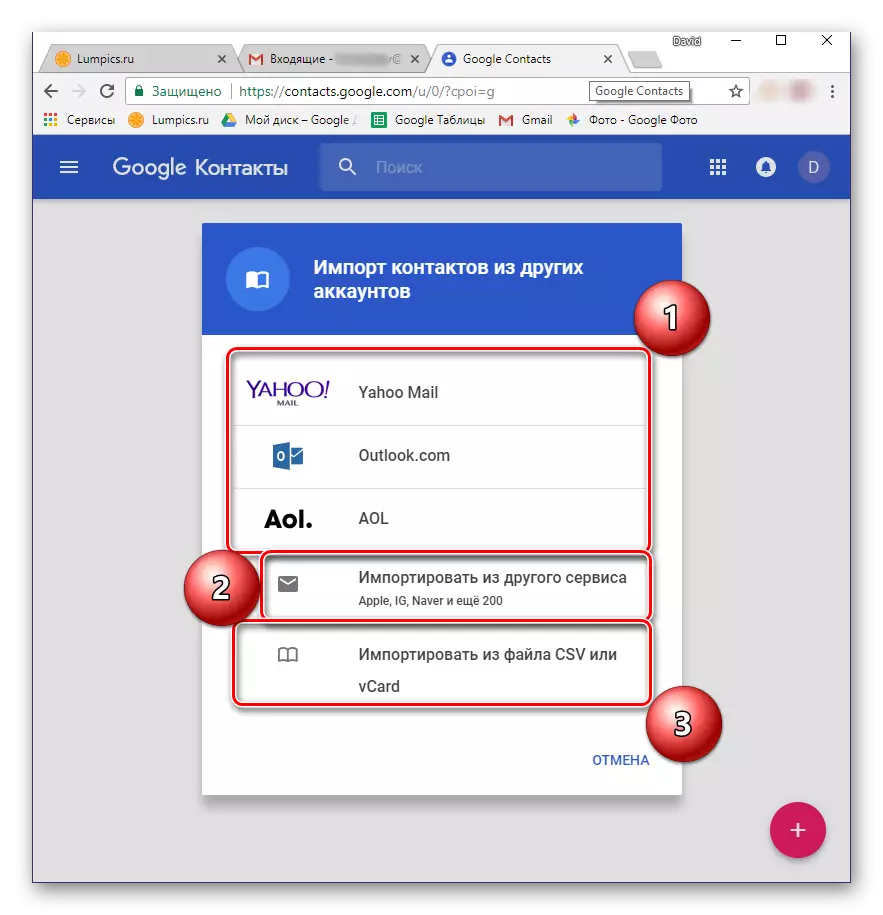
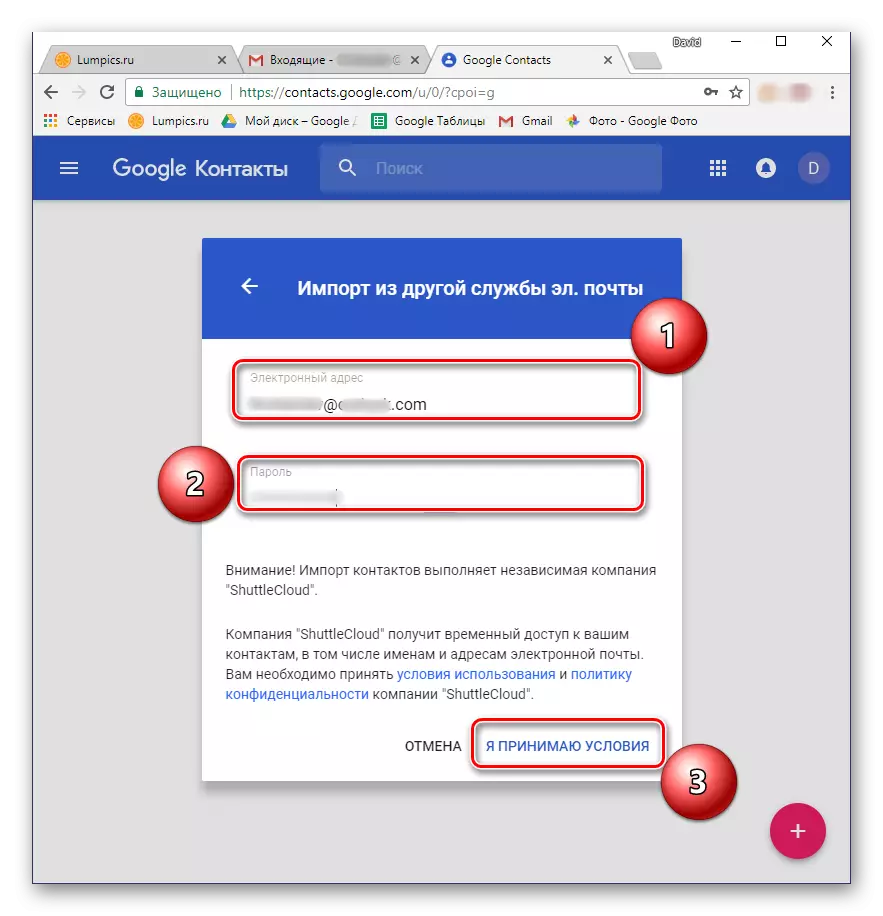
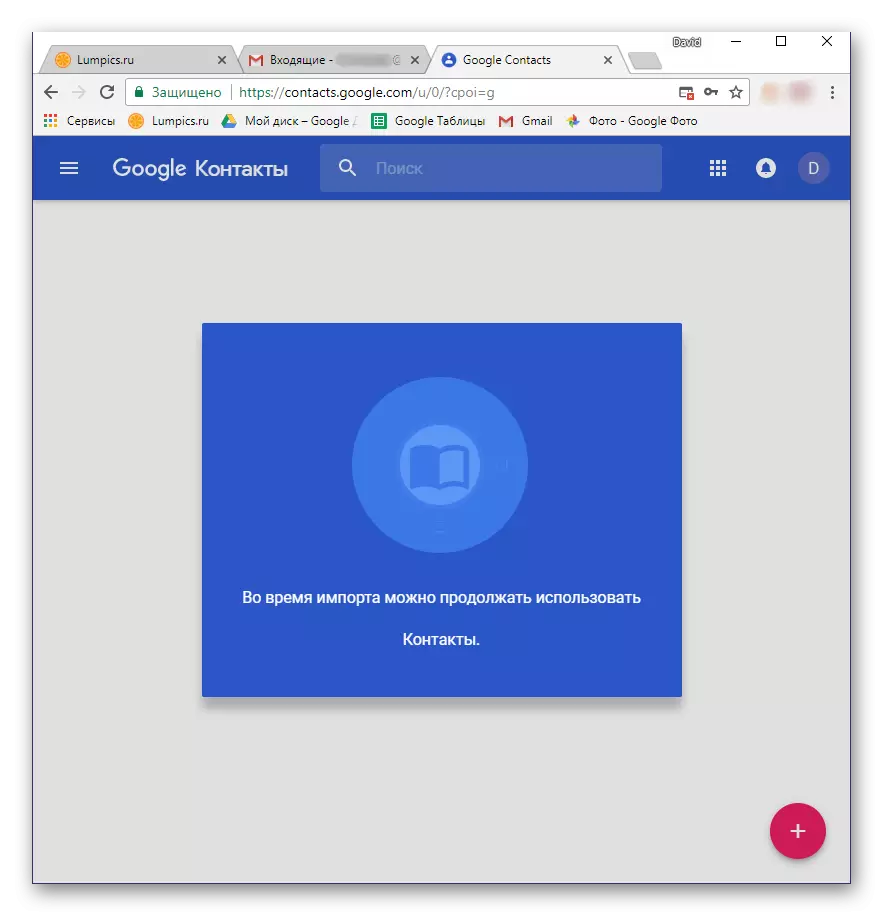
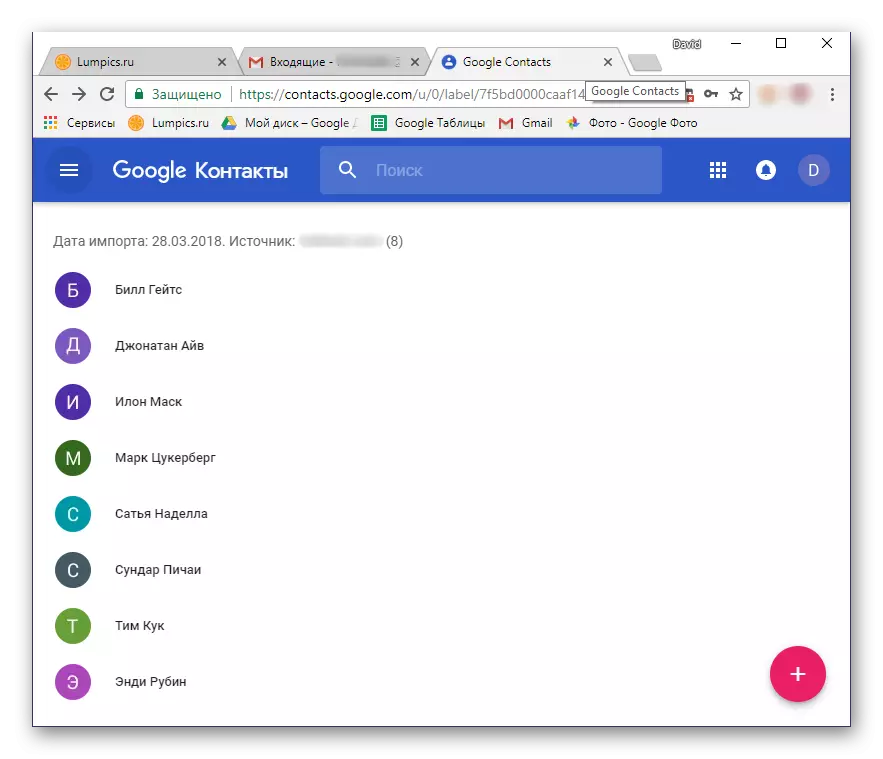
Tani merrni parasysh importin e kontakteve në Google nga CSV ose skedari VCard, të cilat për të filluar do t'ju duhet të krijoni. Në çdo shërbim të postës, algoritmi për kryerjen e kësaj procedure mund të ndryshojë pak, por në përgjithësi, të gjitha hapat janë shumë të ngjashme. Konsideroni të nevojshme për të kryer një veprim në shembullin e postës Outlook në pronësi të Microsoft.
- Shkoni në kutinë tuaj postare dhe gjeni seksionin "Kontaktet" atje. Shkoni në të.
- Gjeni seksionin "Menaxhimi" (opsionet e mundshme: "Advanced", "ende") ose diçka e afërt në kuptim dhe e hapni atë.
- Zgjidhni "Kontakt Export".
- Nëse është e nevojshme, vendosni se cilat kontakte do të eksportohen (të gjitha ose selektive), si dhe të kontrolloni formatin e skedarit të prodhimit me të dhëna - CSV për qëllimet tona.
- Dosja me informacionin e kontaktit të ruajtur do të shkarkohet në kompjuterin tuaj. Tani ju duhet të ktheheni përsëri në Gmail Mail.
- Përsëritni hapat 1-3 nga udhëzimet e mëparshme dhe në dritaren e përzgjedhjes të opsioneve në dispozicion, zgjidhni artikullin e fundit - "Import nga skedari CSV ose VCard". Do t'ju kërkohet të shkoni në versionin e vjetër të kontakteve të Google. Kjo është një parakusht, kështu që ju vetëm duhet të shtypni butonin e duhur.
- Në menunë Gmail, që ndodhet në të majtë, zgjidhni "Import".
- Në dritaren tjetër, klikoni "Select File".
- Në Windows Explorer, shkoni në dosjen me eksportin dhe shkarkuar më parë nga skedari i kontaktit, klikoni mbi të me butonin e majtë të miut për të zgjedhur dhe klikoni Open.
- Klikoni butonin e importit për të përfunduar procedurën e transferimit të të dhënave në llogarinë e Google.
- Informacioni nga skedari CSV do të ruhen në postën tuaj të Gmail.
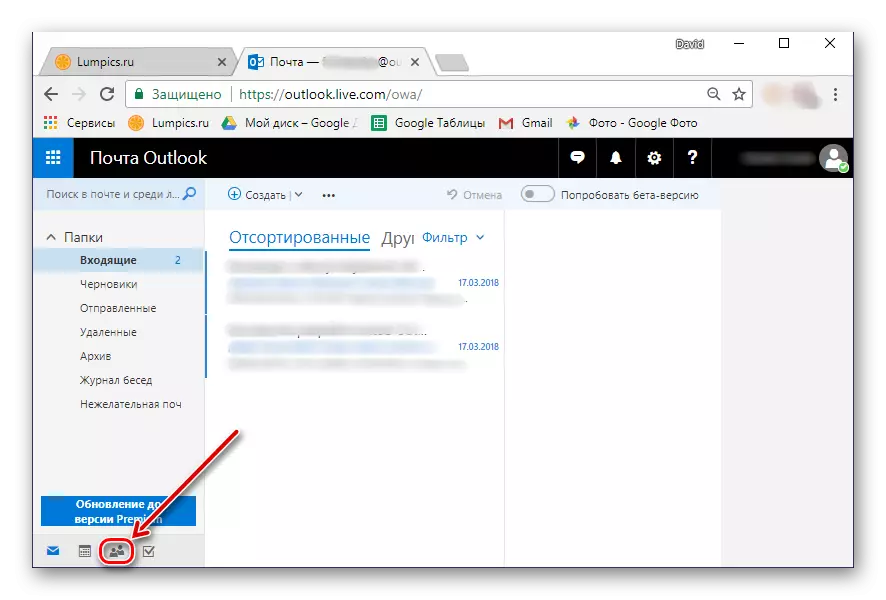
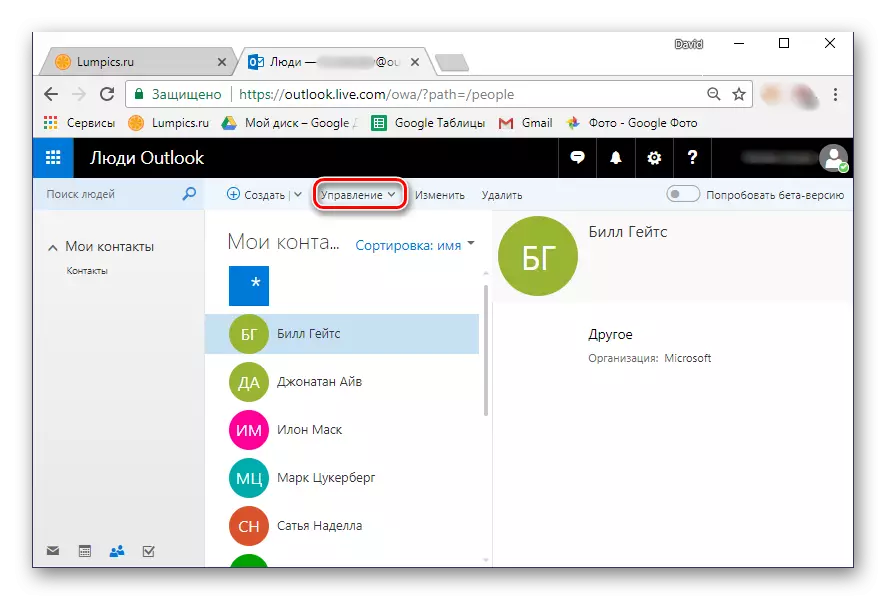

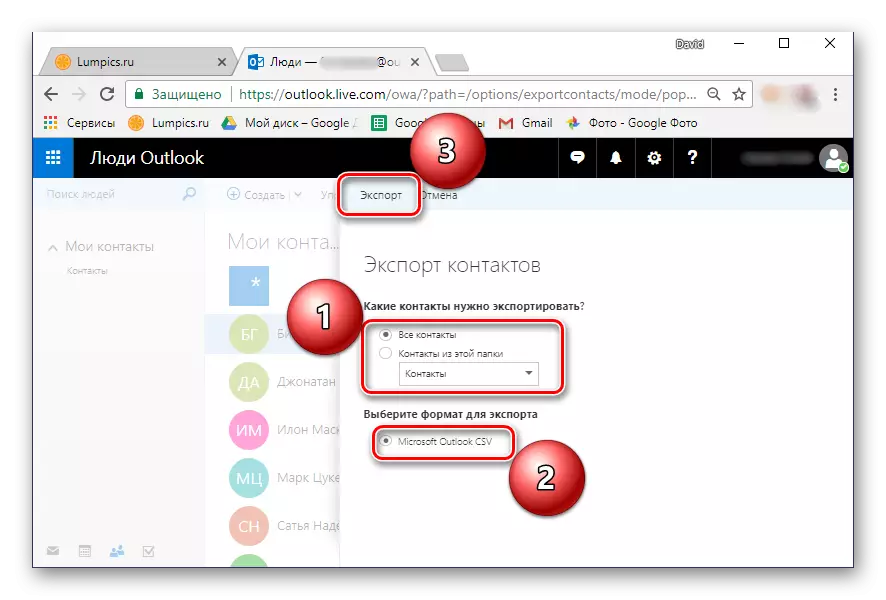

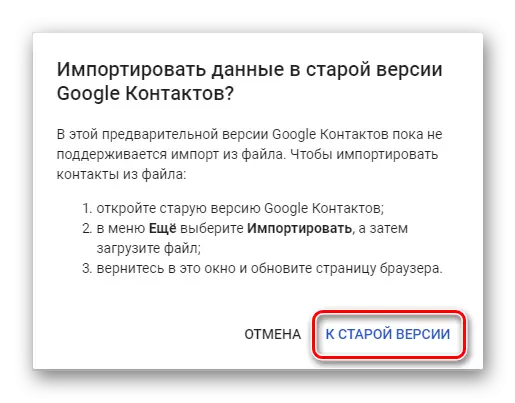
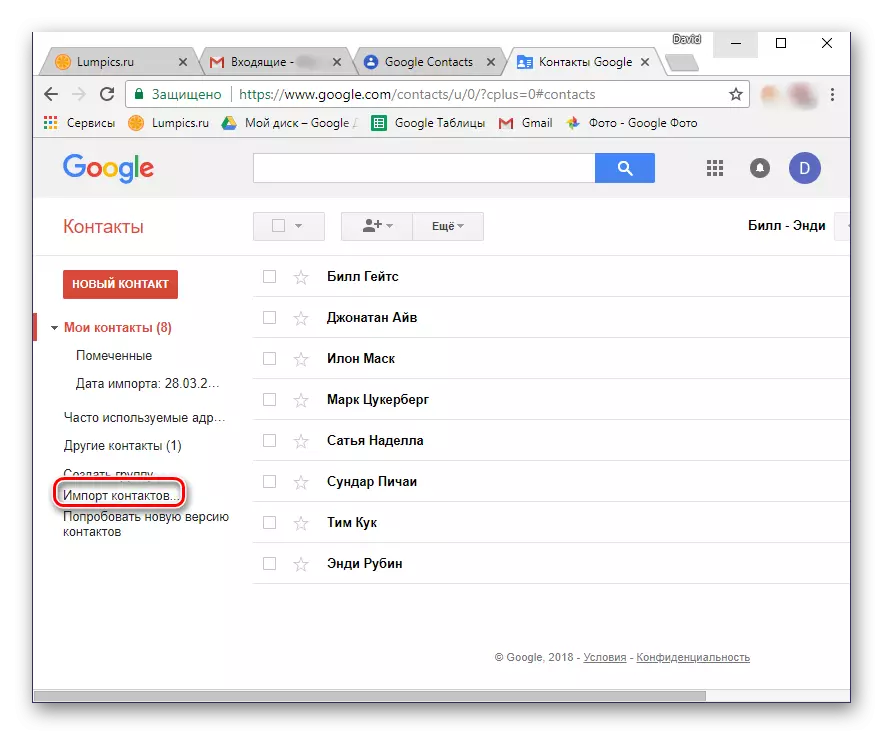
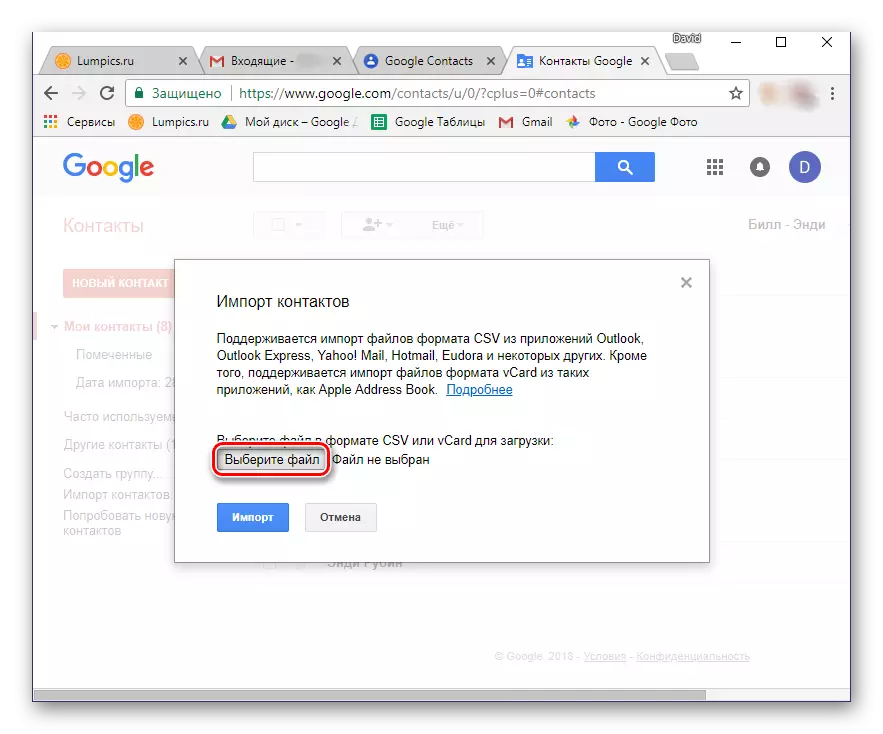
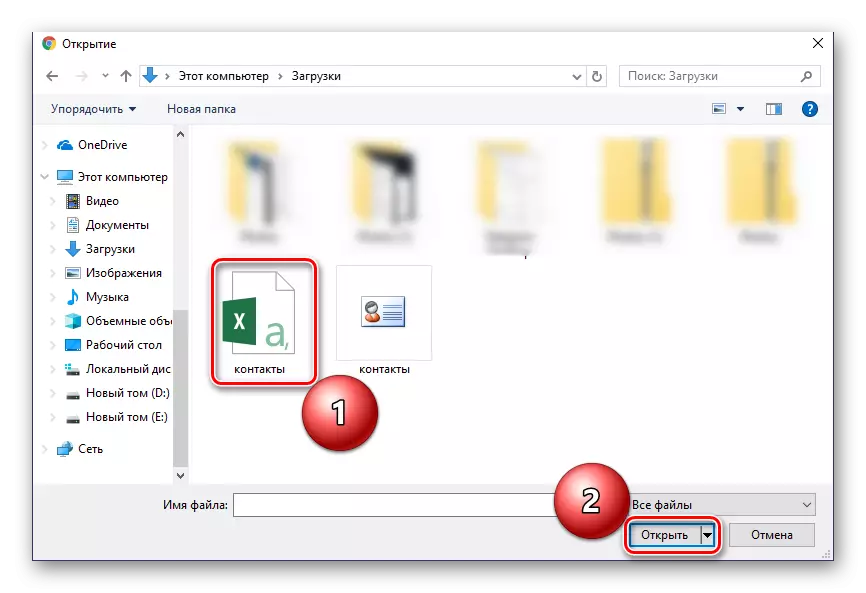


Siç u përmend më lart, kontaktet e importit nga shërbimi i postës së palës së tretë në llogarinë e Google mund të jenë nga një smartphone. Vërtetë, ka një nuancë të vogël - libri i adresave duhet të ruhet në skedarin e formatit VCF. Disa mailers (të dyja faqet dhe programet) ju lejojnë të eksportoni të dhëna në skedarë me një zgjatje të tillë, kështu që thjesht zgjidhni atë në fazën e kursimit.
Nëse shërbimi i postës që përdorni, si dhe Outlook Microsoft që konsiderohen nga ne, nuk ofron një mundësi të tillë, ne rekomandojmë që të konvertohet. Artikulli i paraqitur me referencë më poshtë do t'ju ndihmojë në zgjidhjen e kësaj detyre.
Lexo më shumë: Convert fotografi CSV në VCF
Pra, duke marrë një skedar VCF me të dhënat e librit të adresave, bëni sa më poshtë:
- Lidhni smartphone tuaj në një kompjuter kabllor USB. Nëse pyetja e treguar më poshtë shfaqet në ekranin e pajisjes, klikoni OK.
- Në rast se një kërkesë e tillë nuk shfaqet, kaloni veten nga modaliteti i ngarkimit në "transferimin e skedarëve". Ju mund të hapni dritaren e përzgjedhjes duke ulur perden dhe duke u ngjitur në artikullin "Ngarkimi i kësaj pajisjeje".
- Përdorimi i dirigjentit të sistemit operativ, kopjoni skedarin VCF në rrënjën e makinës së pajisjes suaj të lëvizshme. Për shembull, mund të hapni dosjet e nevojshme në dritare të ndryshme dhe thjesht tërhiqni skedarin nga një dritare në tjetrën, siç tregohet në imazhin më poshtë.
- Duke bërë këtë, fikni smartphone nga kompjuteri dhe hapni standardin "Kontaktet" në të. Shkoni në meny duke e bërë shpullën në ekran nga e majta në të djathtë, dhe zgjidhni "Settings".
- Shkoni nëpër listën e ndarjeve në dispozicion poshtë, prekni "Import".
- Në dritaren që shfaqet, zgjidhni artikullin e parë - "skedar VCF".
- Menaxheri i skedarit u ndërtua në sistem (ose të përdorur në vend). Ndoshta, aplikacioni standard do të kërkojë të lejojë qasje në depon e brendshëm. Për ta bërë këtë, takoni në tre pika të vendosura vertikalisht (këndi i djathtë i sipërm) dhe zgjidhni "Memoria e Brendshme".
- Tani shkoni te menyja e menaxherit të skedarit, taping në tre vija horizontale në të majtë lart ose duke bërë një goditje të majtë të majtë. Zgjidhni artikullin e quajtur telefonin tuaj.
- Në listën e dosjes që hapet, gjeni skedarin VCF të kopjuar më parë në pajisje dhe prekni atë në të. Kontaktet do të importohen në librin tuaj të adresave, dhe në të njëjtën kohë shkoni në llogarinë e Google.
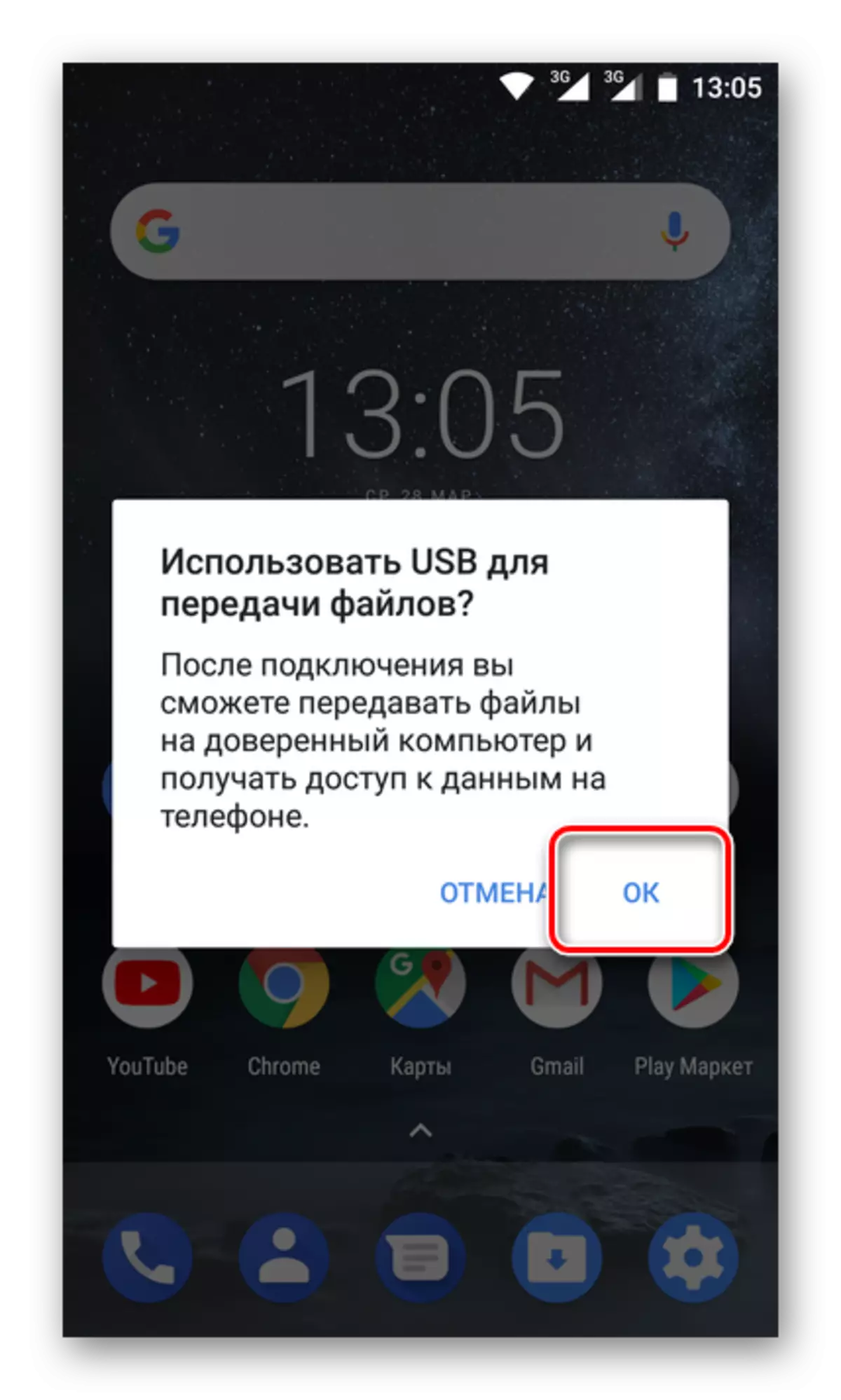
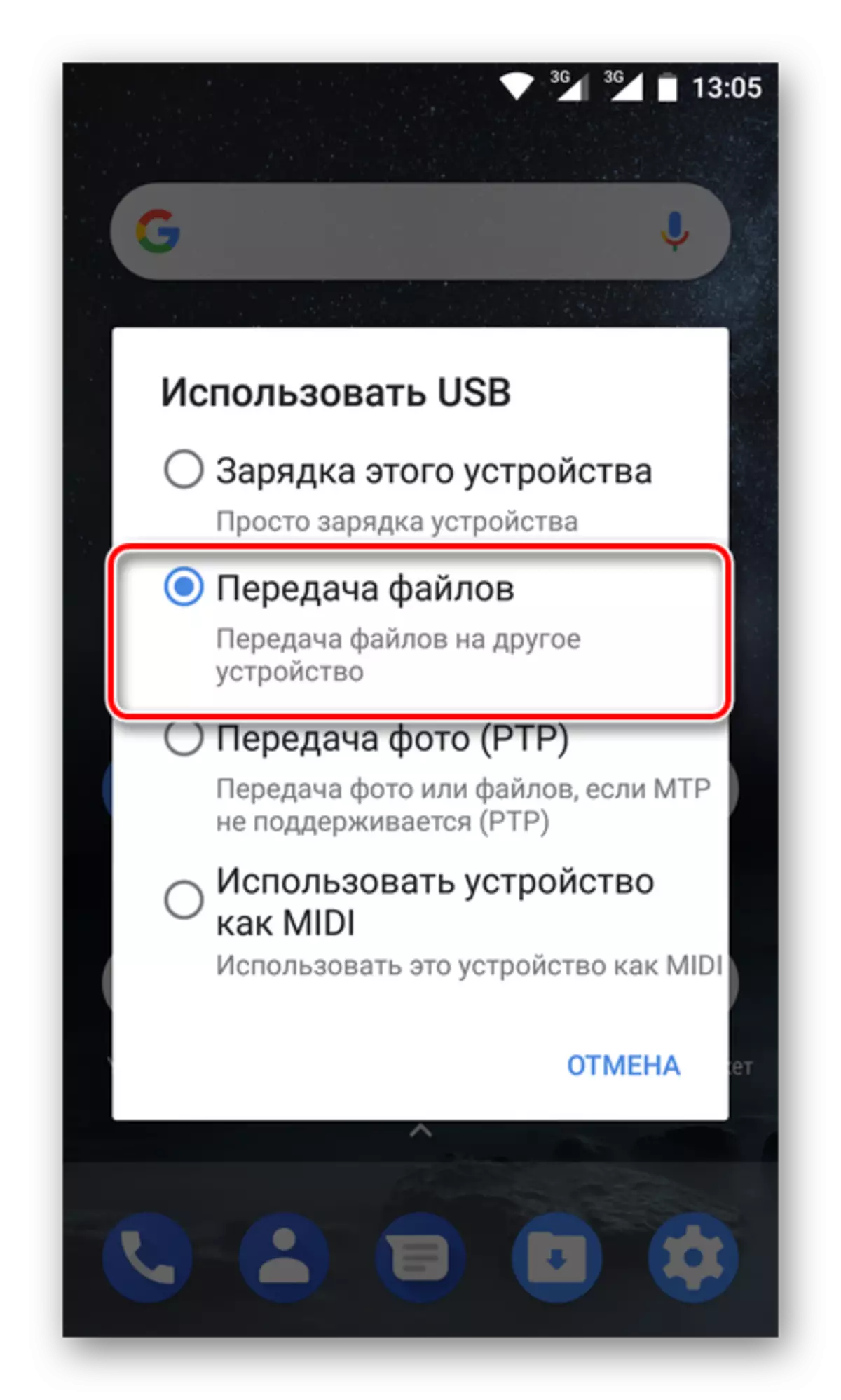
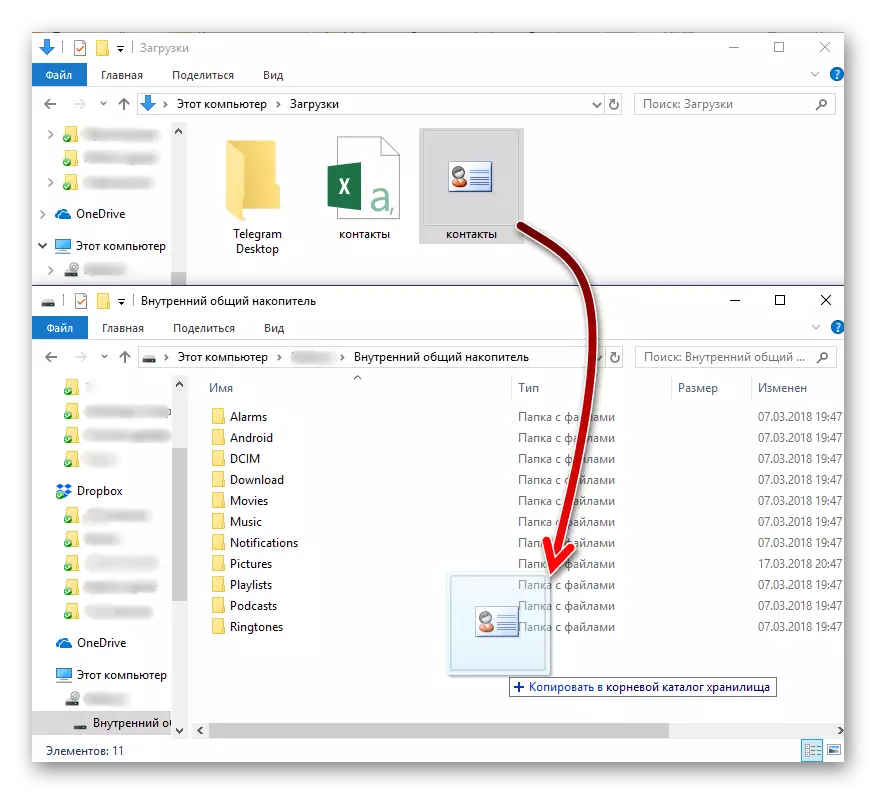
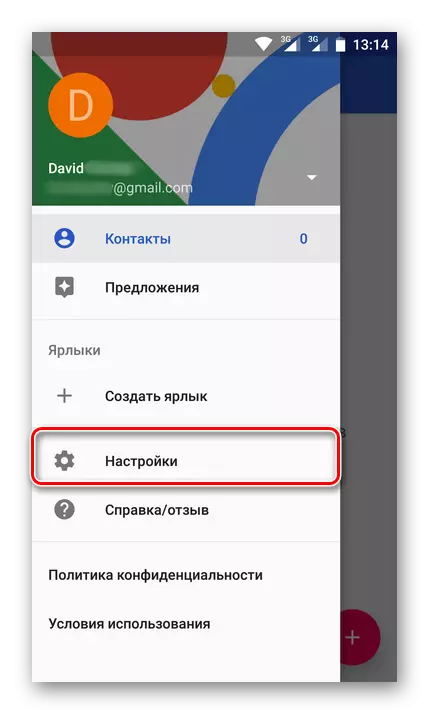
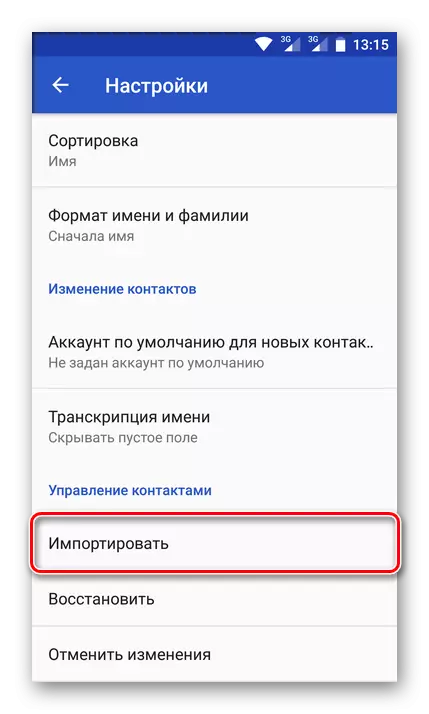
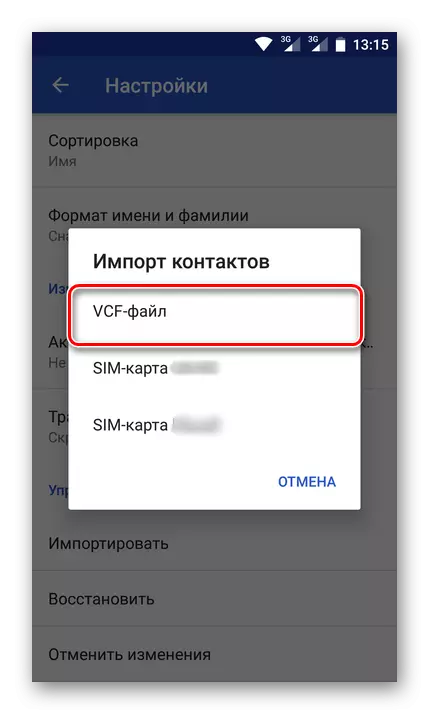
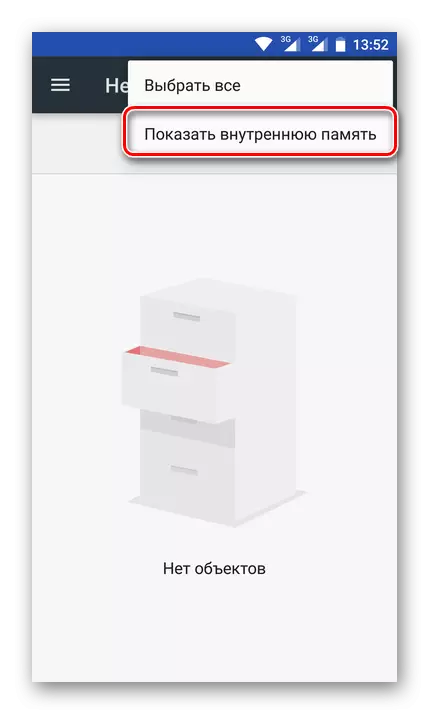
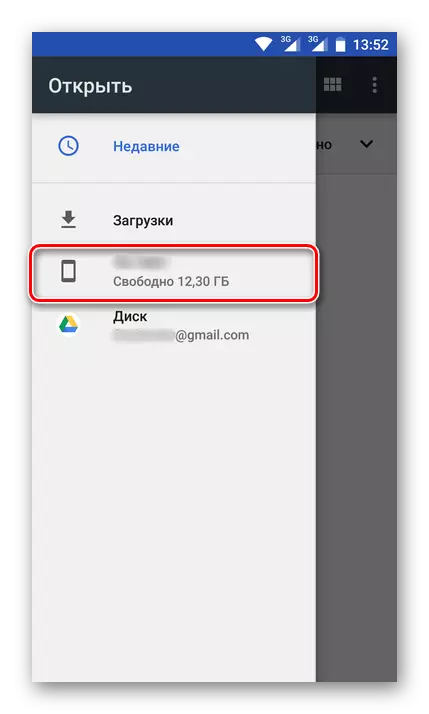
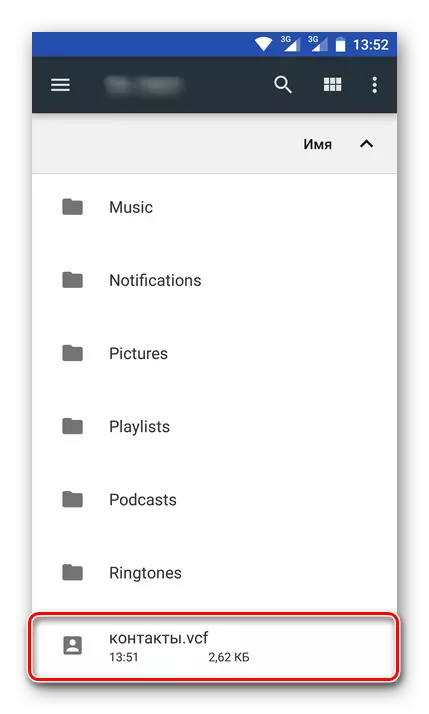
Siç mund ta shihni, ndryshe nga opsioni i vetëm i importimit të kontakteve me kartën SIM, ju mund t'i ruani ato nga çdo email në Google në dy mënyra të ndryshme - direkt nga shërbimi ose përmes një skedari të veçantë të të dhënave.
Për fat të keq, në iPhone, metoda e përshkruar më sipër nuk do të funksionojë, dhe fajin e kësaj knike të iOS. Megjithatë, nëse importoni kontakte me Gmail nëpërmjet një kompjuteri, dhe më pas të regjistroheni në të njëjtën llogari në pajisjen tuaj celulare, gjithashtu do të hyni në informacionin e nevojshëm.
Përfundim
Për këtë, shqyrtimi i metodave për ruajtjen e kontakteve në llogarinë e Google mund të konsiderohet gjatë. Ne përshkruam të gjitha zgjidhjet e mundshme për këtë detyrë. Cili për të zgjedhur është të zgjidhni vetëm ju. Gjëja kryesore është se tani ju patjetër nuk do të humbni këto të dhëna të rëndësishme dhe gjithmonë do të keni qasje në to.
